Corrigir o código de erro de instalação do Office 1603 no Windows 11/10
Instalar o Microsoft Office(Microsoft Office) é uma tarefa fácil, mas há momentos em que as coisas não saem conforme o planejado. Quando isso acontece, você pode ver, Código de erro: 1603(Error code: 1603) , e isso significa muito. Mas não se preocupe muito com isso, porque existem maneiras de resolver esse problema.
Código de erro de instalação do Office 1603
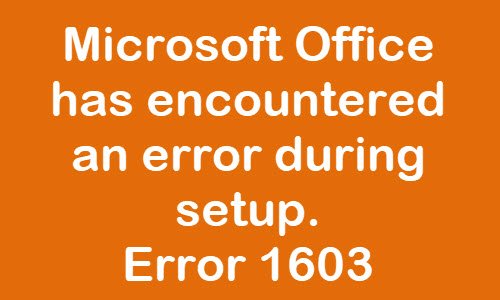
Vamos analisar vários aspectos que podem acabar com o seu problema de uma vez por todas. Se um truque não funcionar, simplesmente passe para o outro e teste sua sorte.
Agora, de nossa avaliação, o código de erro acima pode se mostrar às vezes quando você está instalando o Office enquanto há uma edição diferente em seu computador. Por exemplo, se a edição Microsoft Office Business já estiver instalada, mas você estiver tentando adicionar a edição Home em cima dela.
Normalmente, é um erro do Windows Installer que ocorre quando:(Windows Installer)
- O Windows Installer(Windows Installer) está tentando instalar um aplicativo que já está instalado no seu PC.
- A pasta na qual você está tentando instalar o pacote do Windows Installer está criptografada.
- A unidade que contém a pasta na qual você está tentando instalar o pacote do Windows Installer é acessada como uma unidade substituta.
- A conta SYSTEM não tem permissões de controle total(Full Control) na pasta na qual você está tentando instalar o pacote do Windows Installer .
Leia(Read) : Erro 1603: Ocorreu um erro fatal durante a instalação.
O Microsoft Office(Microsoft Office) encontrou um erro durante a configuração
Se você der uma olhada no log de configuração, verá o erro 1603 mencionado. Isso pode ocorrer quando a edição instalada é diferente daquela para a qual você está tentando atualizá-la. Ou pode ser um problema de permissão. As sugestões que temos para oferecer são:
- Reinicie seu sistema e tente
- Execute a atualização como administrador
- Verifique se a mesma versão já está instalada
- Como reinstalar o arquivo
Vamos falar sobre como corrigir esse erro de um ponto de vista mais detalhado.
1] Reinicie seu sistema e tente
Reinicie(Reboot) seu sistema e tente uma vez e veja se funciona agora.
2] Execute a atualização como administrador
A primeira etapa a ser executada nessa situação é executar a atualização como administrador. Clique com o botão direito do mouse no arquivo de instalação e selecione Executar(Run) como administrador.
3] Verifique(Check) se a mesma versão já está instalada

Navegue(Navigate) pelo seu sistema para verificar se o aplicativo ainda não está instalado. Se for, desinstale e reinstale novamente.
Podemos fazer isso abrindo o aplicativo Configurações(Settings) clicando na Windows key + I e selecionando System > Apps > Apps & features .
Encontre o aplicativo do Office na lista. Escolha-o e clique em Desinstalar(Uninstall) para removê-lo do seu computador. Você geralmente recebe esse erro quando já tem outra versão do Office(Office) instalada.
No Windows 10 , as configurações(Settings) se parecem com isso-
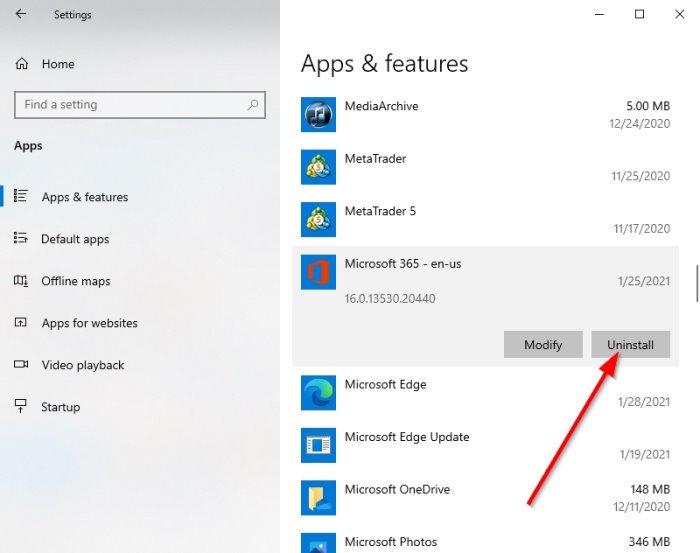
CORREÇÃO(FIX) : Erro 1619 do Windows Installer.(Windows Installer Error 1619.)
4] Como reinstalar o arquivo
Antes de prosseguir com o processo de reinstalação, faça o seguinte:
- Instale o pacote em uma pasta que não esteja criptografada:(Install the package to a folder that is not encrypted:) use este método somente se a pasta na qual você está instalando o programa estiver criptografada.
- Instale o pacote em uma unidade que não seja acessada como uma unidade substituta:(Install the package to a drive that is not accessed as a substitute drive:) Use este método se a unidade que você está usando for acessada como uma unidade substituta.
- Conceda permissões de controle total à conta SYSTEM:(Grant Full Control permissions to the SYSTEM account:) se a conta do sistema não tiver permissões de controle total na pasta em(have Full Control permissions on the folder) que você está instalando o software, use este método.
Quando terminar, tente instalar o aplicativo novamente.
Related posts
Fix Error Code 0x80070017 durante Installation, Update, System Restore
Fix Error Code 30038-28 Ao atualizar o Office
Fix Microsoft Office Error Code 0x426-0x0
Fix Office Error Code 30045-29, algo deu errado
Fix Office Activation Error Code 0xC004F074
Windows não pode instalar arquivos necessários, Error Code 0x80070570
Fix Windows Update Error Code 0xd0000034
Como Fix Xbox One Error Code 0x97e107df
Fix OneDrive Error Code 0x80010007
Corrigir o erro de instalação da impressora 0x00000057 [RESOLVIDO]
Fix Xbox Error Code 0x800704CF
Request não pôde ser realizado por causa de I/O device (0x8078012d)
Fix Windows Activation Error Code 0xC004E028
Fix Roku Error Code 006 e 020
Fix Hulu Error Code P-TS207 or P-EDU125
Fix Steam Error Code 105, incapaz de se conectar ao servidor
Fix Amazon Prime Error Code 9068 ou 5004
Fix VALORANT Error Code 31 e 84 no Windows PC
Fix Error Code 19, o Windows não pode iniciar este hardware device
Como Fix OneDrive Error Code 0x8004de25 ou 0x8004de85
